Cum să remediați problema ecranului de încărcare infinit Skyrim?

Aflați metode eficiente pentru a rezolva problema frustrantă a ecranului de încărcare infinit Skyrims, asigurând o experiență de joc mai fluidă și neîntreruptă.
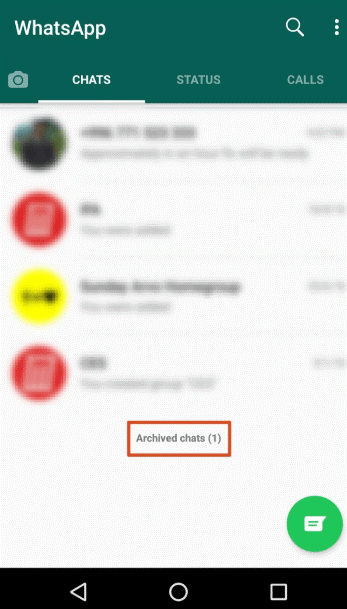
WhatsApp este una dintre cele mai populare aplicații de mesagerie. Îl folosim toată ziua pentru a discuta cu cei dragi. Posibilitatea de a trimite fotografii, videoclipuri sau GIF-uri în timp ce vorbim a sporit implicarea oamenilor de toate vârstele. Imaginați-vă, ce se întâmplă dacă ați șters mesaje de pe WhatsApp neintenționat sau acestea lipsesc după ultima actualizare a dispozitivului dvs. (șansele ca chat-ul să lipsească sunt puțin probabile). Ce va face?
Le vrei înapoi, nu? Dacă da, atunci nu vă faceți griji, vă oferim spatele! În această postare, am enumerat pașii pentru a prelua mesajele șterse accidental de pe WhatsApp.
Ce este WhatsApp Chat Backup și cum funcționează?
WhatsApp Chat Backup este o caracteristică inerentă care este adăugată în WhatsApp de către dezvoltatorii WhatsApp cu scopul de a recupera mesajele șterse accidental. Cu toate acestea, pentru a vă bucura de această funcție, trebuie să o activați mai întâi. Puteți prelua mesajele șterse accidental, puteți activa Backup-ul pentru chat din setări. Puteți merge la Backup automat și de acolo veți avea trei opțiuni, trebuie să alegeți una dintre ele pentru a procesa în continuare. Opțiunea va fi disponibilă ca Lunar, Săptămânal, Zilnic și Oprit.
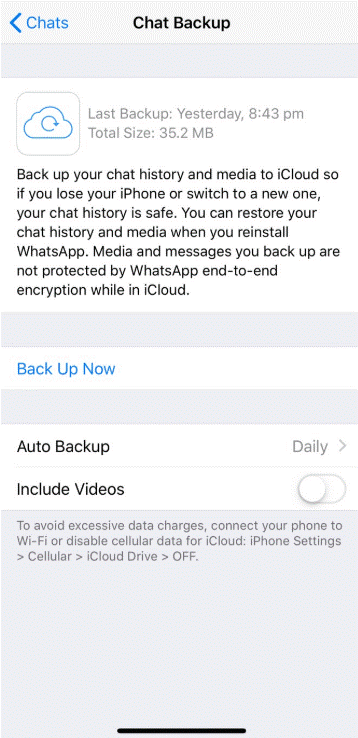
Notă: Rețineți că Android va păstra ultimele două fișiere de rezervă. În care, utilizatorii iOS vor putea obține un singur fișier de rezervă recent.
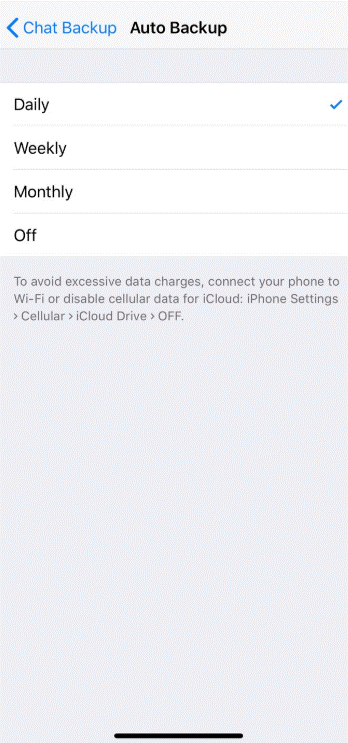
Vezi si:-
Cum să descărcați în secret videoclipurile de stare WhatsApp ale cuiva? Urmând căile Snapchat și Instagram, chiar și WhatsApp a introdus funcția „Povestiri” care le permite utilizatorilor să-și împărtășească prețiosul...
Backup-uri automate zilnice:
Dacă alegeți backup-urile automate zilnice, atunci puteți recupera mesajul accidental imediat după ce le-ați pierdut.
Backup-uri automate săptămânale:
Dacă utilizați backup-uri automate săptămânale, atunci vă permite să recuperați mesajul șters accidental pentru o săptămână completă. Nu veți putea restabili mesajul pe care îl primiți înainte de șapte zile.
Backup-uri automate lunare:
Vă oferă posibilitatea de a vă prelua mesajul în termen de o lună.
Puteți alege oricare dintre opțiunile disponibile în funcție de confortul și cerințele dvs. Cu toate acestea, puteți beneficia și de serviciul strategiei Advance WhatsApp Backup pentru a obține mai multe avantaje de rezervă ale WhatsApp.
Restaurați mesajele WhatsApp arhivate
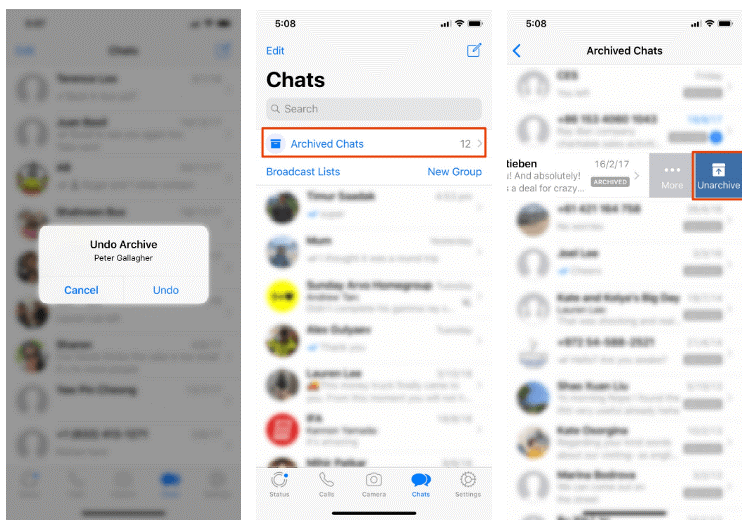
Sursa: Makeuseof
Dacă chat-urile sunt arhivate, atunci pentru a le restabili, trebuie doar să inversați procesul de arhivare agitând și alegând Undo pentru a restabili mesajele de arhivare.
Pași pentru a prelua mesajele WhatsApp arhivate
Dacă v-ați arhivat mesajele WhatsApp cu câteva minute înainte, le puteți recupera.
Cum se recuperează mesajele WhatsApp arhivate în Android?
Pasul 1: Accesați chat-urile arhivate care se află în partea de jos a listei de chat.
Pasul 2: Acum, trebuie să selectați și să țineți apăsat chat-ul acelei persoane pe care doriți să o preluați.
Pasul 3: Apăsați butonul Dezarhivare.
Cum să preluați mesajele WhatsApp arhivate în iOS.
Pasul 1: Localizați chat-urile arhivate în partea de sus a chat-urilor.
Pasul 2: Selectați pe Chat-uri arhivate și glisați spre stânga pe chat-ul pe care doriți să îl preluați.
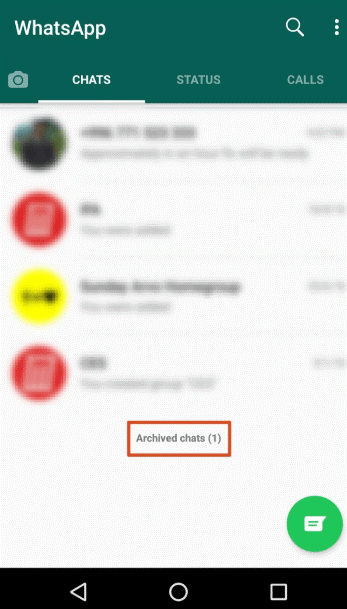
Pasul 3: Apăsați Dezarhivare.
Pași pentru a restaura mesajele șterse accidental pe WhatsApp.
Când îți ștergi accidental sau neintenționat mesajele WhatsApp, poți dezinstala și reinstala aplicația. După reinstalarea aplicației, veți primi o solicitare pe ecranul smartphone-ului pentru a vă recupera întregul istoric al mesajelor din fișierul de rezervă. Trebuie să selectați pe Restaurare pentru a face același lucru.
Procedând astfel, veți putea primi mesajul înapoi în chat-urile dvs. Acest mod va funcționa în funcție de setările de backup automat selectate. Este cea mai simplă modalitate de a prelua mesajele șterse accidental de pe WhatsApp.
Cum să restabiliți mesajele șterse anterior pe WhatsApp?
Restaurarea mesajelor șterse anterior din Messages nu este o sarcină ușoară. Este nevoie de o setare de backup automat selectată corect pentru a restabili mesajele șterse anterior pe WhatsApp. Această metodă poate fi efectuată pe Android.
Pasul 1: Navigați în File Explorer și accesați-l pe telefon.
Pasul 2: Găsiți WhatsApp și accesați Baze de date.
Pasul 3: Schimbați numele msgstore.db.crytp12 în msgstore-latest.db.crytp12.
Vezi si:-
Sfaturi de top WhatsApp pentru desktop pentru o conversație mai bună Știați că vă puteți îmbunătăți experiența în timp ce lucrați cu aplicația WhatsApp Desktop? Citiți pentru a afla mai multe despre...
Cum să restaurați mesajele șterse anterior prin Google Drive?
Puteți restaura mesajele șterse anterior dacă copiile de rezervă din Google Drive sunt activate. Tot ce trebuie să faceți este să accesați Google Drive > Backups > Ștergeți fișierul de rezervă WhatsApp. Acum, trebuie să dezinstalați și să reinstalați fișierul de rezervă WhatsApp. După reinstalarea WhatsApp, veți obține opțiunea de a restaura din fișierele de rezervă.
Mesajele șterse pot fi recuperate cu ușurință, dar este mai bine să setați setările, astfel încât să puteți obține fără efort conversațiile șterse. De asemenea, vă puteți baza pe strategia avansată de backup pentru a vă asigura că aveți întotdeauna o copie de rezervă a chaturilor dvs. Deci, acum ați învățat despre cea mai simplă și mai simplă modalitate de a prelua mesajele șterse accidental de pe WhatsApp. Așadar, bucurați-vă să discutați cu cei dragi și apropiați fără să vă faceți griji că vă pierdeți conversația.
Aflați metode eficiente pentru a rezolva problema frustrantă a ecranului de încărcare infinit Skyrims, asigurând o experiență de joc mai fluidă și neîntreruptă.
Nu pot lucra brusc cu ecranul meu tactil pentru reclamație HID. Nu știu ce mi-a lovit computerul. Dacă ești tu, iată câteva remedieri.
Citiți acest ghid complet pentru a afla despre modalități utile de a înregistra seminarii web live pe computer. Am împărtășit cel mai bun software de înregistrare a webinarului și instrumente de înregistrare a ecranului superior și de captură video pentru Windows 10, 8, 7.
Ați făcut clic accidental pe butonul de încredere din fereastra pop-up care apare după conectarea iPhone-ului la un computer? Doriți să nu aveți încredere în acel computer? Apoi, parcurgeți articolul pentru a afla cum să nu aveți încredere în computerele pe care le-ați conectat anterior la iPhone.
Vrei să știi cum poți reda în flux Aquaman chiar dacă nu este disponibil în țara ta pentru streaming? Citiți mai departe și până la sfârșitul postării, vă veți putea bucura de Aquaman.
Aflați cum să salvați cu ușurință o pagină web ca PDF și să descoperiți diverse metode și instrumente pentru conversia conținutului web în fișiere PDF portabile pentru acces offline și partajare.
Adăugați note la documentele dvs. PDF - Acest ghid cuprinzător vă va ajuta să adăugați note la un document PDF cu diferite metode.
Acest blog va ajuta utilizatorii să descarce, să instaleze și să actualizeze driverul Logitech G510 pentru a se asigura că pot utiliza pe deplin funcțiile acestei tastaturi Logitech.
Explorați pașii de depanare și metodele dovedite pentru a rezolva problemele întârziate în Rainbow Six Siege, asigurând o experiență de joc mai fluidă și mai plăcută
Acest blog îi va ajuta pe jucători să schimbe regiuni în League of Legends și să joace din diferite regiuni de pe tot globul.








